Wi-Fi-sivustojen kartoitus, analysointi, vianmääritys toimii MacBookilla (macOS 11+) tai millä tahansa kannettavalla tietokoneella (Windows 7/8/10/11), jossa on standardi 802.11be/ax/ac/n/g/a/b langaton verkkosovitin. Lue lisää 802.11be-tuesta täältä.
Miksi internetini on niin hidas ja mitä voin tehdä asialle?
Lopeta kyselemästä "Miksi internetini on niin hidas?" ja ala ratkaista ongelmaa jo tänään. Selvitä yleisimmät Wi-Fi:n hidastumisen syyt, suorita nopea nopeustesti ja kokeile viittä todistettua ratkaisua, joilla palautat nopeat, luotettavat lataukset ja matalan viiveen yhteydet – NetSpotin tietojen avulla.
Internetistä on tullut välttämättömyys, ja Yhdistyneet Kansakunnat on jopa julistanut sen perusoikeudeksi. Valitettavasti saamme joka kuukausi lukemattomia viestejä ihmisiltä, jotka ihmettelevät: ”Miksi internetini on yhtäkkiä niin hidas?”
Ei ole niin, ettemmekö nauttisi vastaamisesta, mutta meitä harmittaa nähdä niin monien internetin käyttäjien olevan kykenemättömiä pelaamaan nettipelejä, katsomaan Netflixiä, selaamaan verkkoa tai edes käyttämään sähköpostia viestintään ystävien, perheen ja kollegoiden kanssa.
Siksi olemme päättäneet tehdä asialle jotain. Tässä artikkelissa selitämme yleisimmät hitaiden internet-yhteyksien syyt ja tarjoamme useita ratkaisuja, joiden avulla voit nauttia internet-yhteydestäsi sen täydessä kapasiteetissa.
Miksi latausnopeuteni on niin hidas, vaikka minulla on nopea internetyhteys?
Jos maksat nopeasta internetyhteydestä, on luonnollista suuttua, kun et saa lupaamaasi nopeutta. Tämä ero johtuu siitä, että internet-palveluntarjoajan ilmoittama nopeus on yleensä maksiminopeus suoraan modeemiisi, ei välttämättä todellinen latausnopeus laitteellasi. Useat piilevät tekijät voivat huomattavasti heikentää todellista suorituskykyäsi.
Ennen kuin perehdymme niihin, sinun tulisi ensin tehdä yksinkertainen nopeustesti, jotta sinulla on konkreettista vertailutietoa.
Kuinka tehdä internetin nopeustesti?
Speedtest by Ookla on suosittu verkkopohjainen internetin nopeustesti, jonka avulla voit testata internetyhteytesi kaistanleveyttä eri puolilla maailmaa sijaitseviin kohteisiin:Siirry osoitteeseen: http://www.speedtest.net/.
Sulje kaikki lataus- ja suoratoistosovellukset ennen jatkamista.
Napsauta sivun keskellä olevaa suurta “Go”-painiketta.

Odota, että testi valmistuu, ja tallenna tulos.
Toista testi kahtena muuna ajankohtana päivästä (ruuhka-aikana ja hiljaisena aikana) paljastaaksesi ruuhkautumismallit.
- Testin aikana älä käytä sovelluksia, jotka muodostavat yhteyden internetiin.
Kun sinulla on nämä luvut, tulkitaan ne oikein. “Nopea” yhteys ei tarkoita pelkästään korkeita numeroita; kyse on siitä, että yhteys täyttää toimintojesi vähimmäisvaatimukset. Tässä on hyödyllinen vertailu:
| Tehtävä | Minimi lataus-nopeus | Mukava lataus-nopeus | Latenssi Tavoite |
|---|---|---|---|
| HD-video-puhelut (Zoom, Teams) | 1,5 Mbps | 3–4 Mbps | ≤ 60 ms |
| 4K UHD -suoratoisto (Netflix, Disney+, YouTube) | 15 Mbps | 25–40 Mbps | ≤ 50 ms |
| Cloud gaming (GeForce NOW, Xbox Cloud) | 25 Mbps | 45–60 Mbps | ≤ 30 ms |
| Suurten tiedostojen lataus (Steam, Epic Games) | 25 Mbps | 100+ Mbps | ≤ 100 ms |
| Cloud backups (Dropbox, iCloud) | 10 Mbps (lähetys) | 40+ Mbps (lähetys) | ≤ 100 ms |
* Per samanaikainen suoratoisto tai laite.
Ennen kuin alat säätää Wi-Fi:tä: Varmista, ettei reititintäsi syöttävä johto ole jo äärirajoillaan.
Jopa upouusi Wi-Fi 6E -reititin ei voi siirtää langattomasti enempää kaistaa kuin mitä se saa seinäpistokkeen kautta. Joten ennen kuin sukellat kanava-asetuksiin tai antennikulmiin, tarkista vielä kerran, että palvelutason ja taloon tulevan linjan nopeus todella vastaa odotuksiasi.
Alla oleva pikaopas näyttää yleisimpien “viimeisen kilometrin” teknologioiden todelliset ylärajat — kaikki mitä näihin rajoihin asti tulee on kaikki, mitä Wi-Fi:si voi jakaa (pieni suoritusvaraus pois lukien).
| ISP-yhteys-tyyppi | Realistiset lataus-nopeudet | Typical Ping ajat | Luotettavuus |
|---|---|---|---|
| DSL (Puhelin-linja) | 5 – 100 Mbps | 20–40 ms | ★★★☆☆ |
| Kaapeli (koaksiaali) | 50 – 900 Mbps | 15–35 ms | ★★★★☆ |
| Valokuitu | 300 Mbps – 5 Gbps | 5–15 ms | ★★★★★ |
| 5G/4G kiinteä langaton | 50 – 300 Mbps | 20–60 ms | ★★★☆☆ |
| Satelliitti (GEO) | 25 – 150 Mbps | 500+ ms | ★★☆☆☆ |
Jos langallinen Speedtest kannettavallasi yltää noin 85 Mbps:iin ”jopa 100 Mbps” DSL-liittymällä, Wi-Fi ei tule koskaan ylittämään 85 Mbps:a — pullonkaula on siis linjassa, ei radiossa. Mutta jos kaapeliyhteys tarjoaa 300 Mbps Ethernetin kautta ja näet vain 40 Mbps Wi-Fi:llä, on aika säätää reititintä (tai ehkä päivittää se) seuraavan osion vinkeillä.
Jos omat nopeustestisi jäävät selvästi tämän taulukon arvojen alapuolelle, hidastelu johtuu lähes varmasti kodin sisäisistä syistä — ei palveluntarjoajasta.
Nyt kun sinulla on konkreettisia lukuja, puretaanpa miksi ne silti jäävät alle maksamiesi nopeuksien.
8 parasta syytä, miksi internetyhteytesi on hidas — ja miten korjata ne
Jotkut internetnopeuden parannukset ovat yllättävän helppoja toteuttaa, mutta se ei tarkoita, etteikö niihin kannattaisi suhtautua samalla tavalla kuin ammattimainen verkkoadministraattori tekisi.
Sovelluksella NetSpot, joka on helppokäyttöinen macOS- ja Windows-sovellus langattomien verkkojen kartoitukseen, Wi-Fi-analyysiin ja ongelmanratkaisuun, voit välittömästi kerätä runsaasti tietoa lähistöllä olevista langattomista verkoista ja visualisoida oman langattoman verkon nähdäksesi heikon signaalin alueet, joita kutsutaan katvealueiksi.
1. Heikko Wi‑Fi-signaali tai häiriö
Ihmetteletkö, miksi internet-yhteytesi takkuaa makuuhuoneessa mutta toimii loistavasti keittiössä? Todennäköisesti signaalivoimakkuutesi (RSSI) on liian heikko. Etäisyys reitittimestä ja teräsbetoniseinät voivat heikentää signaalia niin paljon, että nopeutesi romahtaa. Tämä on kuitenkin vain osa totuutta. Moniasuntoympäristöissä lähiverkkojen päällekkäiset kanavat aiheuttavat huomattavaa häiriötä.
Kun useat reitittimet lähettävät samalla kanavalla — kanava 6 on yleinen esimerkki — jokaisen kehyksen täytyy odottaa vuoroaan, mikä pienentää kaikkien laitteiden läpäisykykyä. Osittain päällekkäiset kanavat, kuten 4 tai 8, pahentavat ongelmaa aiheuttamalla kanavienvälistä häiriötä, mikä pakottaa toistuvia pakettien uudelleenlähetyksiä.

NetSpotin tarkastustila näyttää kaikki havaitut Wi-Fi-verkot — mukaan lukien piilotetut SSID:t — reaaliajassa ja listaa kunkin verkon kanavan, kanavanleveyden ja signaalin voimakkuuden. Tämä näkyvyys mahdollistaa ruuhkien nopean tunnistamisen ja vähiten käytetyn kanavan valitsemisen.
Jos et löydä täysin vapaata kanavaa, valitse kanava, joka menee täysin päällekkäin dominoivien verkkojen kanssa — esimerkiksi kanava 1 tai 11. Tällöin Carrier Sense Multiple Access with Collision Avoidance (CSMA/CA) hallitsee kanavan käyttöä ja pystyy koordinoimaan lähetyksiä tehokkaammin kuin osittain päällekkäisellä kanavalla.
Kun olet valinnut selkeämmän kanavan, siirrä suurta kaistanleveyttä vaativat laitteet 5 GHz:n tai 6 GHz:n taajuusalueille, joiden leveämmät kanavat ja pienempi ruuhka tarjoavat yleensä suuremmat tiedonsiirtonopeudet, tosin lyhyemmillä etäisyyksillä. Jos häiriöitä esiintyy edelleen, siirrä asiakaslaite lähemmäs reititintä tai käytä langallista Ethernet-yhteyttä poistaaksesi langattoman pullonkaulan kokonaan.
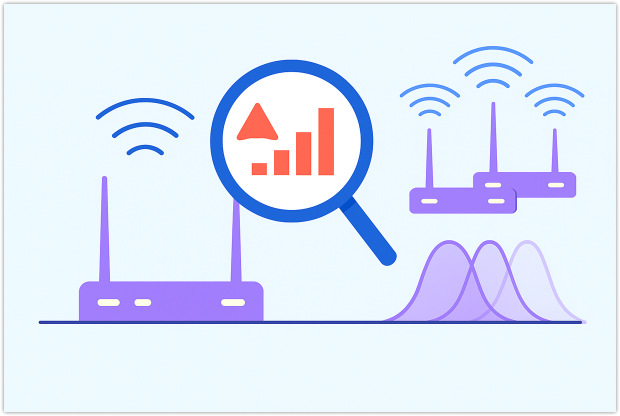
2. Huono reitittimen sijoitus
Reitittimesi sijoituspaikka on luultavasti tärkein tekijä, joka määrittää internet-nopeutesi. Mitä kauemmas reitittimestäsi siirryt, sitä heikommaksi Wi-Fi-signaali käy, joten reititin tulisi sijoittaa paikkaan, josta se voi kattaa koko kotisi tai asuntosi, eikä vain yhtä tai kahta huonetta. NetSpotin tutkimustila voi auttaa sinua näkemään, mitkä huoneet ovat katettuja vahvalla Wi-Fi-signaalilla ja mitkä ovat tuskin katettuja ollenkaan.
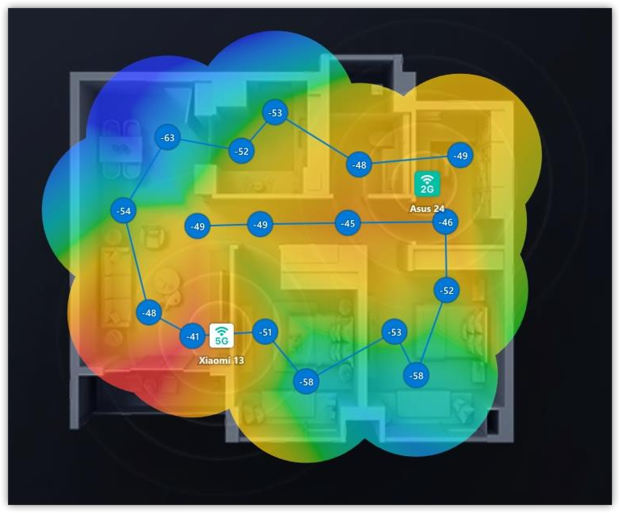
Lataa tai luonnostele pohjapiirros, kävele jokaisen huoneen läpi, ja sovellus tallentaa automaattisesti yksityiskohtaiset Wi-Fi-signaalit jokaisesta havaitsemastaan verkosta. Kun olet valmis, NetSpot luo Wi-Fi-lämpökartan, joka korostaa vahvat ja heikot alueet yhdellä silmäyksellä.
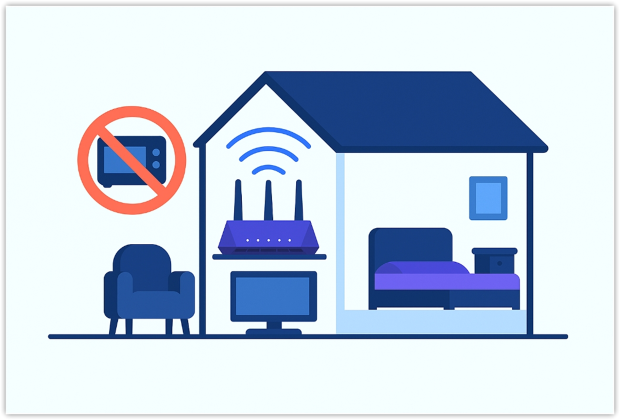
Siirrä reititin korkealle, avoimelle hyllylle talon keskiosan lähettyville — kauas mikroaaltouunista, metallikaapeista ja paksuista seinistä — ja suorita sitten nopea seurantamittaus varmistaaksesi, että uusi sijainti tarjoaa nopean ja tasaisen kuuluvuuden kaikkialla missä sitä tarvitset.
3. Ylikuormitettu tai vanhentunut reititin
Jopa nopein suunnitelma ei voi päihittää kymmenen vuotta vanhaa Wi‑Fi 4 -laitetta. Vanhenemassa olevat sirut ylikuumentuvat, NAT-taulukot täyttyvät ja vanhentunut laiteohjelmisto käsittelee modernia liikennettä huonosti.
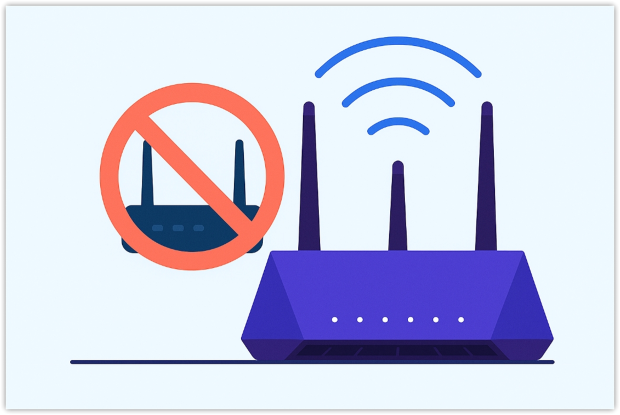
Jos nopeus romahtaa, kun useat laitteet suoratoistavat samanaikaisesti, päivitä uusin laiteohjelmisto ja pyri vähintään WiFi 5:een; päivitys WiFi 6E:hen tai WiFi 7:ään tuo laajemmat taajuudet, OFDMA:n ja ajastetun pääsyn, jotka pitävät datakaistat vapaina ruuhka-aikoina.
4. Paikalliset kaistanleveyden suurkuluttajat
Hiljaiset pilvisynkronoinnit, käyttöjärjestelmäpäivitykset tai jonkun 4K-videoiden ahmiminen syövät kaistaa. Tehtävienhallinta tai Aktiviteettimonitori näyttää reaaliaikaisen käytön, joten voit keskeyttää minkä tahansa kaistasyöpön.
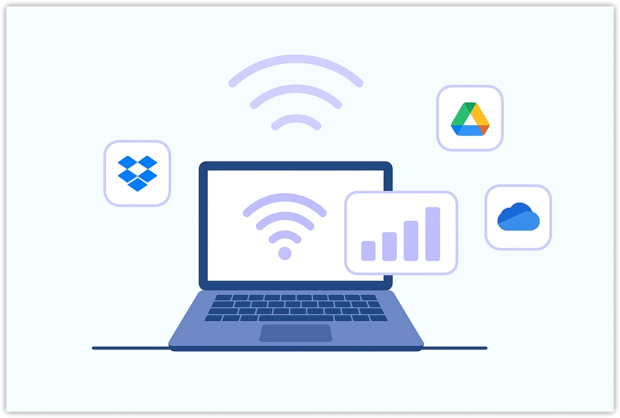
Taustatehtävien rajoittaminen korjaa usein ongelman “miksi internetini on nyt niin hidas”.
5. Ulkoiset pullonkaulat: palvelinrajoitukset ja hidas DNS
Joskus hidastuminen johtuu täysin verkon ulkopuolisista syistä. Palvelin voi rajoittaa jokaisen asiakkaan nopeutta tai kuormittua huipputuntien aikana niin, että jopa gigabitin yhteys matelee, kun palvelin syöttää dataa tipottain. Nopea testi on ladata suuri tiedosto tunnetusti nopealta palvelimelta – esimerkiksi Steamista, Google Drivesta tai paikallisesta IX-testausreposta – ja katsoa, täyttyykö yhteyskapasiteetti.
Jos vaihtoehtoinen lähde toimii nopeasti mutta alkuperäinen on hidas, pullonkaula on palvelimen puolella; tällöin ratkaisuksi auttaa usein toisen palvelimen valinta, latauksen ajoittaminen hiljaisempiin aikoihin tai monisäikeisen latausohjelman käyttäminen.
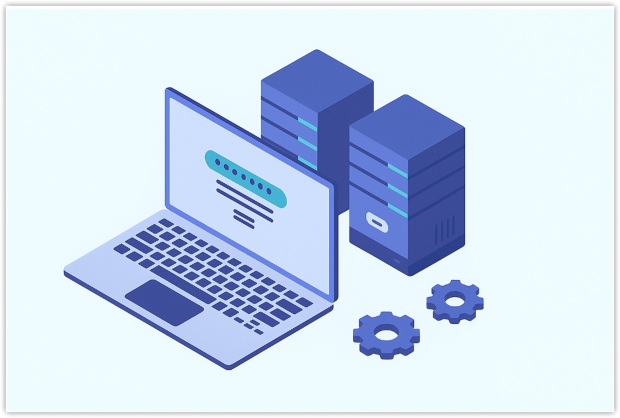
Viivästykset voivat alkaa myös yhtä askelta aiemmin, DNS-resoluution aikana. Ylikuormitettu tai kaukana sijaitseva DNS-resolveri saa selaimesi odottamaan ennen kuin ensimmäinen tavu edes saapuu, jolloin sivut tuntuvat hitailta, vaikka varsinainen tiedonsiirto olisikin nopeaa.
Ohjaa reitittimesi tai laitteesi nopeampaan julkiseen resolveriin, kuten Google Public DNS (8.8.8.8) tai Cloudflare 1.1.1.1 ja yritä uudelleen. Kun uusi DNS nopeuttaa sivun latausaikoja, mutta suuret lataukset ovat yhä hitaita, olet vain korjannut hakulokeuden viiveen — itse isäntäkone on yhä pullonkaulana. Jos kumpikaan muutos ei auta, ongelma on yhteytesi päässä tai internet-palveluntarjoajalla, joten jatka paikallista vianmääritystä.
6. Reitittimen laitteisto- tai laiteohjelmisto-ongelmat
Oletko kokeillut käynnistää reitittimen uudelleen? Jos et, sinun kannattaa ehdottomasti tehdä se. Täysi virrankatkaisu usein parantaa hitaita yhteyksiä, sillä se tyhjentää haihtuvan muistin ja lataa käyttöjärjestelmän uudelleen. Kuluttajatason reitittimet, jotka toimivat keskeytyksettä viikkoja, saattavat ylikuumentua, kehittää muistivuotoja tai ajautua epävakaisiin tiloihin, jotka hidastavat yhteyttä.
Käynnistäminen katkaisee tämän kierteen ja palauttaa yleensä täyden nopeuden muutamassa minuutissa. Jos suorituskyky paranee vain hetkellisesti – tai ei lainkaan – tarkastele asiaa syvemmin. Vanhentunut laiteohjelmisto tai vialliset komponentit voivat olla syy. Tarkista reitittimen valmistajan tukisivu, seuraa vianetsintäohjetta ja asenna uusin laiteohjelmisto tunnettuja bugeja ja tietoturva-aukkoja korjataksesi.
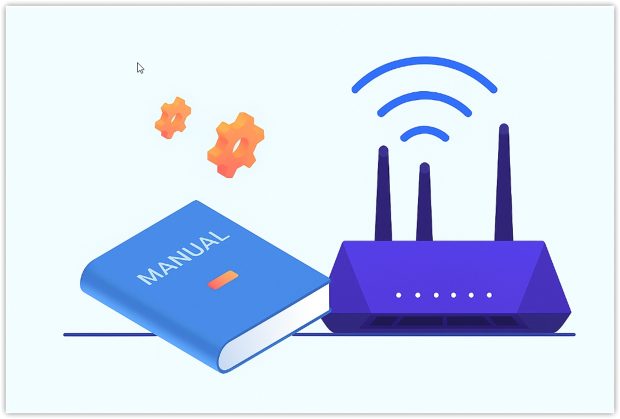
Tarkasta virtajohto ja Ethernet-kaapelit vaurioiden varalta, varmista, että jokainen portti toimii määritellyllä nopeudellaan, ja suorita toinen nopeustesti. Jos ongelmat jatkuvat näiden vaiheiden jälkeen, kyseessä on todennäköisesti laitteistovika; tällöin vaihto on luotettavin ratkaisu vakaaseen ja nopeaan yhteyteen.
7. Korkea viive ja sekava reititys
Pitkät, epävakaat reitit kasvattavat pingejä ja jitteriä, rajoittaen TCP:n läpäisykykyä. Nopea traceroute paljastaa kiertotiet; DNS-palvelimien vaihtaminen tai liikenteen ohjaaminen luotettavan VPN:n kautta voi joskus lyhentää reittiä ja vakauttaa suorituskykyä.
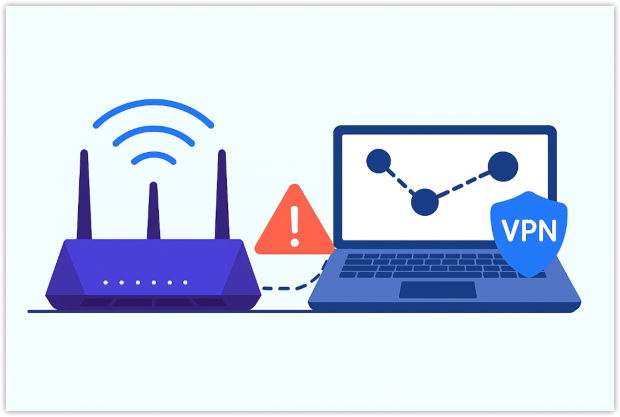
Suorita uusi nopeustesti jokaisen säädön jälkeen. Kun lukemasi ylittävät yllä olevan “mukava” -sarakeen arvot, voit vihdoin lopettaa googlaamisen miksi internetini on niin hidas — yhteytesi toimittaa sen nopeuden, josta maksat.
8. ISP-puolen ongelmat
Päivän päätteeksi internet-yhteytesi nopeus riippuu yhtä paljon internet-palveluntarjoajastasi kuin sinusta itsestäsi. Jos ongelma liittyy palveluntarjoajasi verkon asetuksiin, et voi tehdä asialle muuta kuin valittaa.
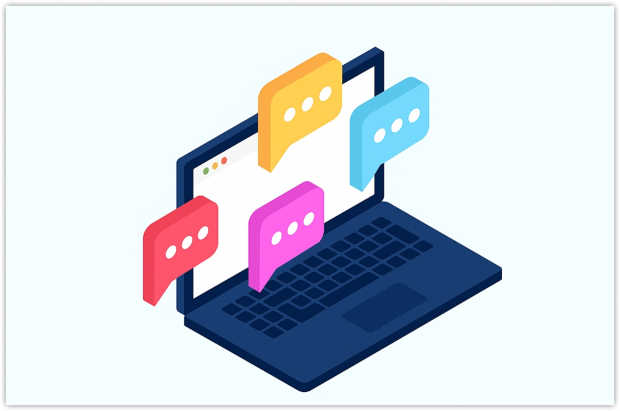
Suurin osa operaattoreista tarjoaa tukea puhelimitse, chatissa tai sähköpostitse; selkeän näytön esittäminen nopeuttaa asian eskalointia, käynnistää linjatestin ja tarvittaessa saa teknikot liikkeelle korjaamaan verkon puoleisia vikoja. Kunnes internetpalveluntarjoaja korjaa ongelman, voit tehdä omalta osaltasi hyvin vähän, joten ongelman huolellinen dokumentointi on vahvin valttisi.
Johtopäätös
On vaikea löytää ketään, joka ei olisi ainakin kerran kysynyt itseltään: ”Miksi internet-yhteyteni on niin hidas?” Vaikka olemme siitä hyvin riippuvaisia, internet ei ole läheskään yhtä luotettava kuin paikalliset verkot, sillä internetkatkoksia esiintyy melko usein.
Hyvä uutinen on, että hitaaseen internettiin löytyy monia korjauskeinoja. Useimmat hitaaseen internetiin liittyvät ongelmat ratkeavat kymmenessä tai viidessätoista minuutissa: siirrä reititin parempaan paikkaan, poista ylimääräiset asiakkaat kanavalta, päivitä ajurit ja suorita nopea testi NetSpotilla. Jos ongelma on kotisi ulkopuolella, NetSpot antaa sinulle vahvan todisteen esitettäväksi internet-palveluntarjoajalle siitä, että nopeutesi ei täytä sopimuksen ehtoja.
Tässä artikkelissa olemme esitelleet 8 parasta tapaa korjata hidas internet ja selittäneet, miksi sinun kannattaa käyttää NetSpotia apunasi.
UKK
Odottamattomat hidastumiset johtuvat yleensä joko heikosta Wi-Fi-signaalista, naapureiden reitittimien aiheuttamasta runsaasta häiriöstä tai palvelinpuolen rajoituksista. Aloita suorittamalla paikallinen nopeustesti — jos Ethernet-nopeudet näyttävät hyviltä mutta langattomat nopeudet ovat huonot, kartoita kotisi NetSpotilla löytääksesi ruuhkaisia kanavia tai katvealueita. Jos sekä johdolliset että langattomat tulokset ovat huonoja, ongelma saattaa johtua palveluntarjoajasi runkoverkosta tai siitä etäkohteesta, johon olet yhteydessä.
Sulavaan 4K UHD -suoratoistoon tarvitset vähintään 25 Mbps per virta, kun taas useimmat pilvipelialustat suosittelevat vähintään 45 Mbps yhteyttä. Näiden nopeustavoitteiden saavuttaminen sekä latenssin pitäminen alle noin 50 ms:n estää puskuroinnin ja syöttöviiveen.
Nopeustestit kohdistuvat suurikapasiteettisiin palvelimiin, jotka on suunniteltu kyllästämään yhteytesi. Jos tietty verkkosivusto tai peilipalvelin rajoittaa käyttäjäkohtaista tiedonsiirtoa, latausnopeutesi on rajallinen riippumatta yhteytesi nopeudesta. Kokeile toista isäntää tai monisäikeistä lataushallintaa kiertääksesi palvelinpuolen rajoitukset.
Prime time -liikenne (noin klo 19.00–23.00 paikallista aikaa) kuormittaa asuinalueiden yhteyksiä ja palveluntarjoajasi runkoverkkoa 4K-suoratoistolla, pilvivarmuuskopioilla ja verkkopelaamisella. Tämä piikki aiheuttaa ruuhkaa, mikä lisää viivettä ja rajoittaa tiedonsiirtonopeutta, vaikka liittymäsi olisi normaalisti nopea. Suurten latausten ajoittaminen hiljaisempiin aikoihin, nopeampaan liittymään tai kuituun päivittäminen tai liikenteen ohjaaminen VPN:n kautta pois ruuhkaiselta alueelta voi lieventää hidastumista.
Kyllä. Verkkotietoinen haittaohjelma — erityisesti madot ja bottiverkkoagentit — voivat lähettää satoja pyyntöjä minuutissa, kyllästäen lähetysnopeuden ja laukaisten internet-palveluntarjoajan nopeusrajoitukset. Lisäliikenne vähentää kapasiteettia lailliselta datalta ja aiheuttaa usein pakettihäviöitä ja korkeaa viivettä. Täysi virustarkistus, käyttöjärjestelmän päivittäminen ja vaarantuneiden laitteiden palauttaminen tehdasasetuksiin poistavat haittaohjelmat ja palauttavat normaalin nopeuden.
Jos selaimesi jumittuu kohtaan ”Resolving host… yli sekunniksi, vaihtaminen nopeampaan nimipalvelimeen voi saada sivut avautumaan huomattavasti nopeammin. Palvelut kuten Google Public DNS (8.8.8.8) tai Cloudflare 1.1.1.1 vastaavat yleensä 20 ms – 30 ms aikavälillä, kun taas ylikuormitettu Internet-operaattorin nimipalvelin voi viedä 200 ms tai enemmän.
Nopeat hakut lyhentävät vain alkuperäistä yhteydenmuodostusta — ne eivät lisää varsinaista latauskaistaa, jos palvelin itsessään on hidas — mutta ne parantavat arkisen selaamisen nopeuden ja reagoivuuden tuntua.
